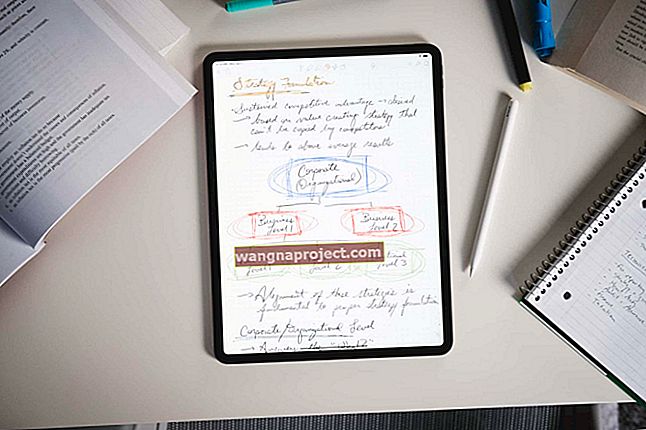Bu kısa makale Genius for Apps'ı nasıl açıp kapatacağınızı açıklar. Bu, iOS 6 ve önceki sürümleri kullanan kişiler için yaptığınız uygulama satın alımlarına dayalı yeni uygulamaları keşfetmenize yardımcı olacak bir özelliktir.
İOS 7'nin piyasaya sürülmesiyle, Apple artık Genius özelliğini sunmuyor
Bunun yerine iOS 7, App Store'da yeni iOS uygulamalarının keşfedilmesine yardımcı olmak için Near Me adlı benzer bir özellik kullanıyor. 
İOS 8, 9 veya 10 mu kullanıyorsunuz?
İOS 8, 9 veya 10 kullanan kişiler, ilginç ve önerilen uygulamaları bulmak için En İyiler veya Keşfedin sekmelerinize bakın. 
Ve iOS 11 veya 12 kullanan kişiler için
Öneriler için Bugün ve Uygulamalar Sekmelerine göz atın ve daha önce hiç duymadığınız veya denemediğiniz uygulamaları keşfedin! Apple'ın Genius, Near Me veya Today / Apps özelliği, milyonlarca uygulamanın mevcut olduğu düşünüldüğünde özellikle yararlıdır. 
İOS 11 / 12'de Uygulamaları Keşfedin
- Öne çıkan hikayeleri ve uygulamaları görmek için Bugün'e dokunun
- Yeni sürümleri, en iyileri görmek veya kategoriye göre göz atmak için Oyunlar veya Uygulamalar'ı seçin
- Bir uygulamayı bulmak üzere bir anahtar sözcük kullanmak için Ara'ya dokunun
Yakınımdaki, En İyiler, Keşfedin ve Bugün / Uygulamalar özellikleri her zaman etkinken, iOS 6 ve altındaki Genius özelliği, etkinleştirebileceğiniz veya devre dışı bırakabileceğiniz bir özelliktir. 
İPad, iPhone veya iPod touch'ınızda Uygulamalar için Genius'u etkinleştirmek için:
- App Store'u Başlatın
- Genius sekmesine dokunun
- Genius'u Aç'a dokunun
- Apple, Apple Kimliği parolanızı girmenizi ister. Ardından, Apple hükümlerini ve gizlilik koşullarını kabul etmeniz istenecektir. Aşağı kaydırın ve Kabul Ediyorum'a dokunun
- Artık Genius'u açtınız, Genius musluğu size uygulama önerilerini gösterir

İPad, iPhone veya iPod touch'ınızda Uygulamalar için Genius'u Devre Dışı Bırakmak İçin:
- App Store'u Başlatın
- Öne Çıkanlar sekmesine dokunun
- Aşağı kaydırın
- Apple Kimliğinize dokunun ve Apple Kimliği ayarlarınızı yönetebileceğiniz Apple Kimliğini Görüntüle'yi seçin.
- Uygulamalar için Genius'u Kapat'a dokunun